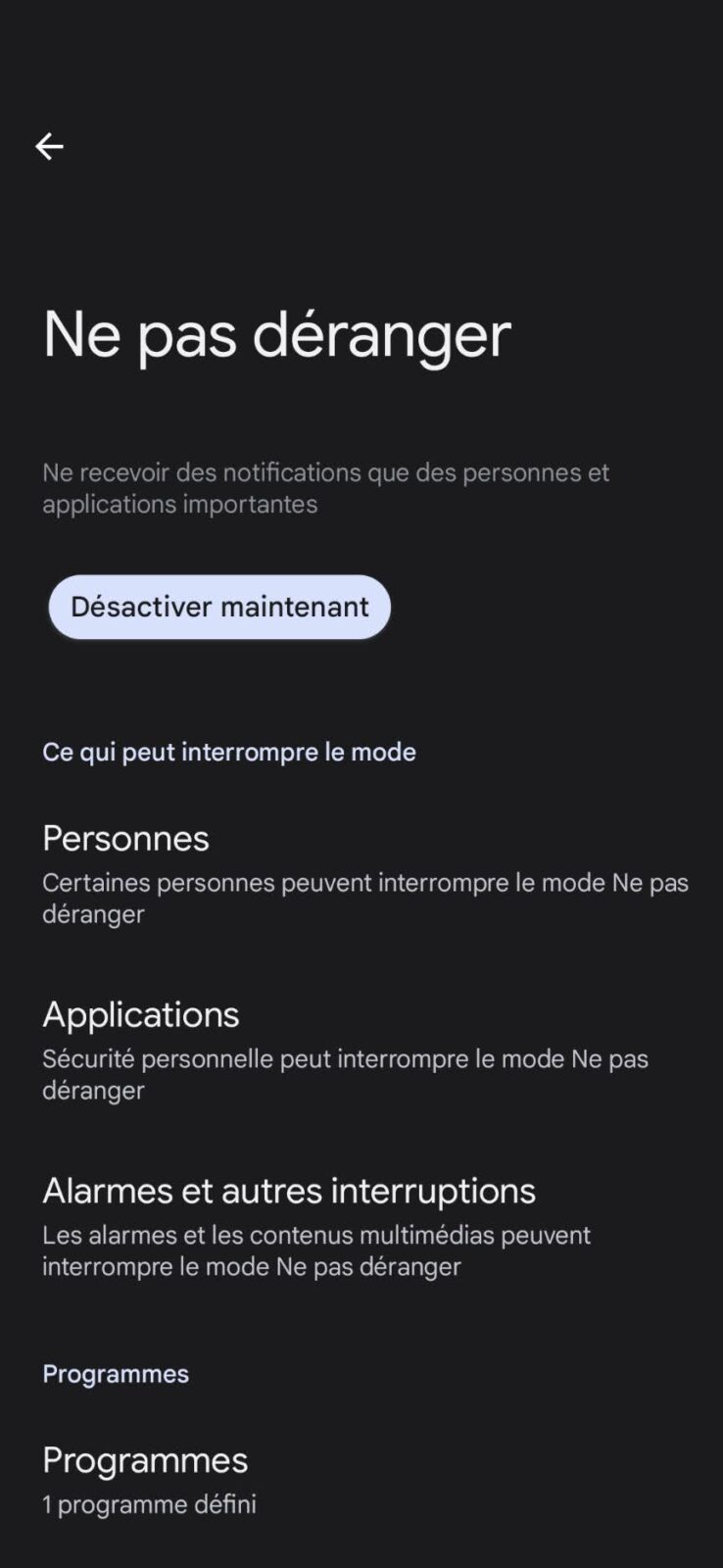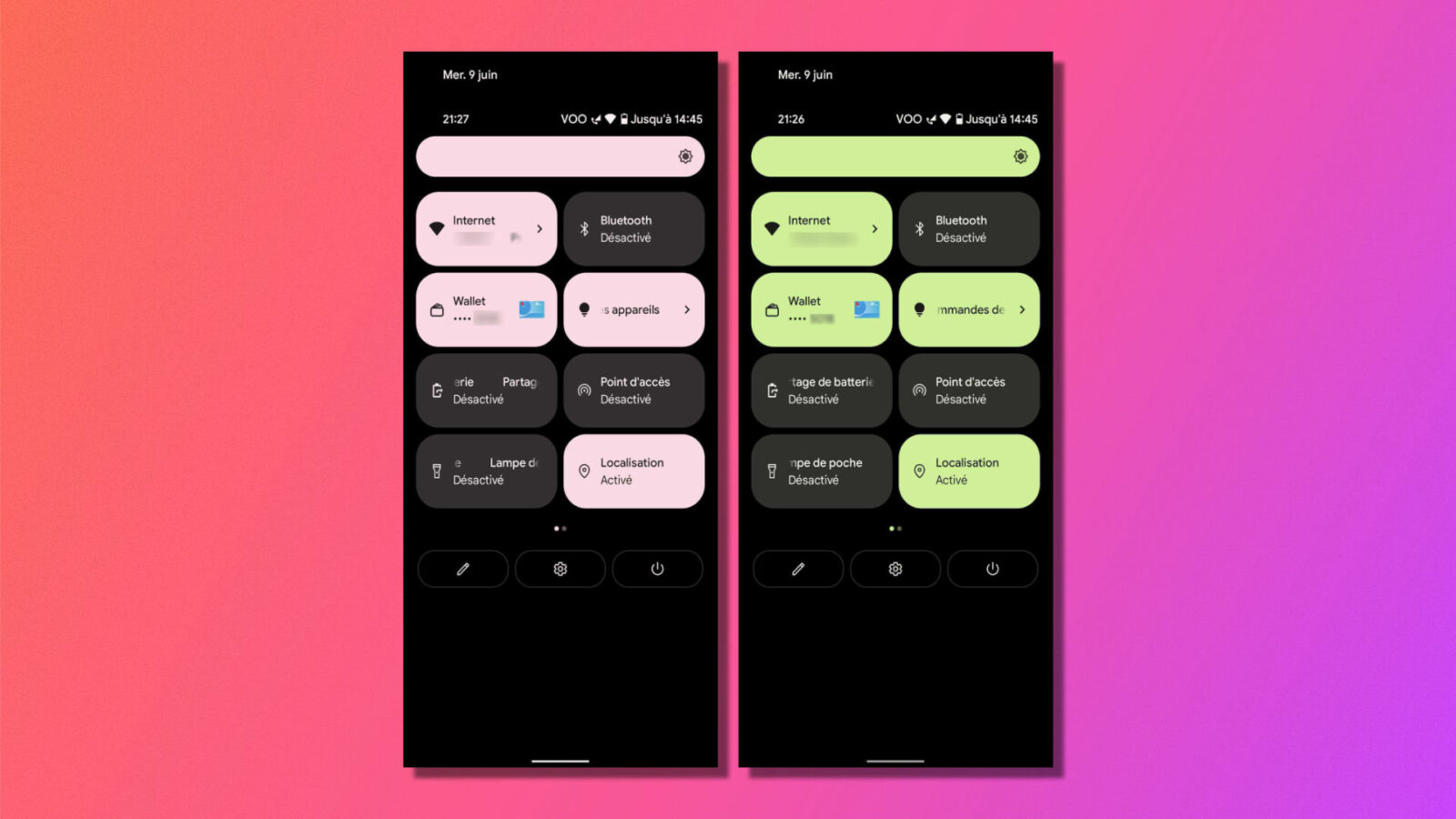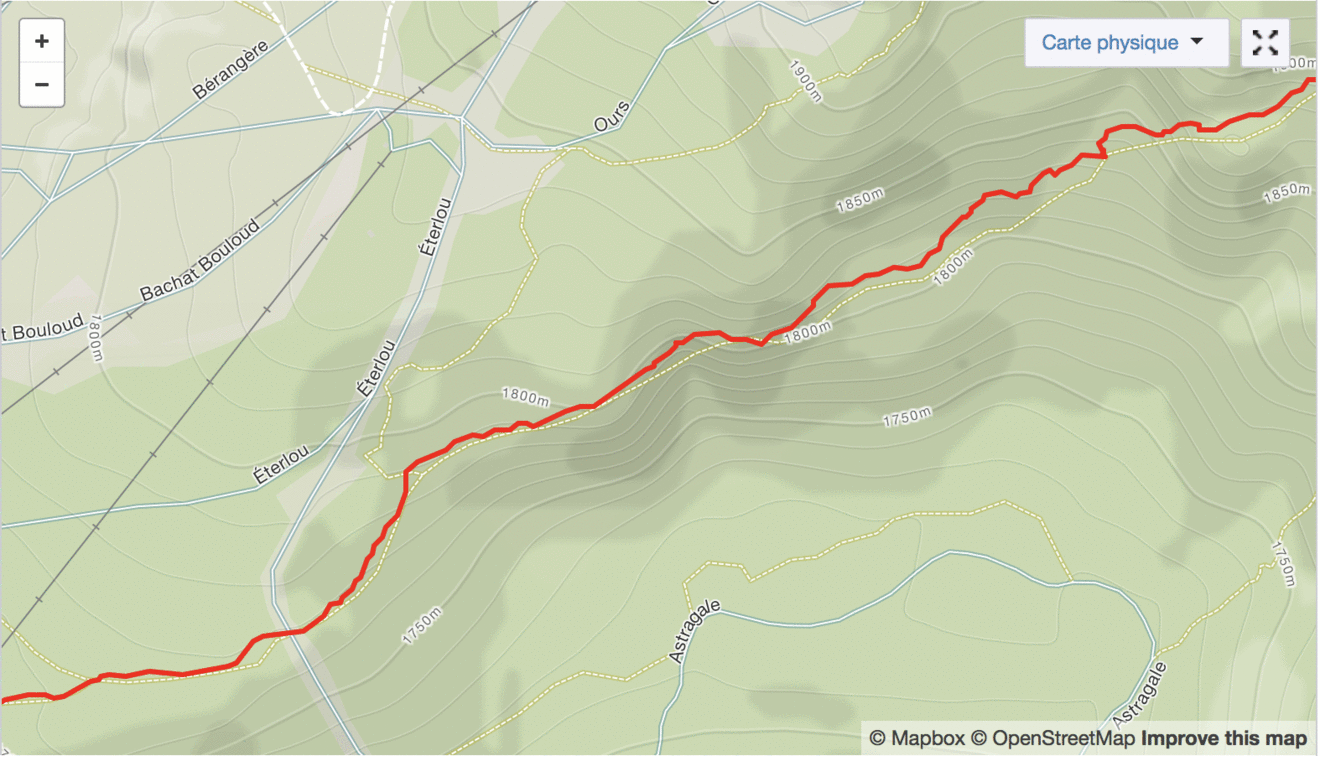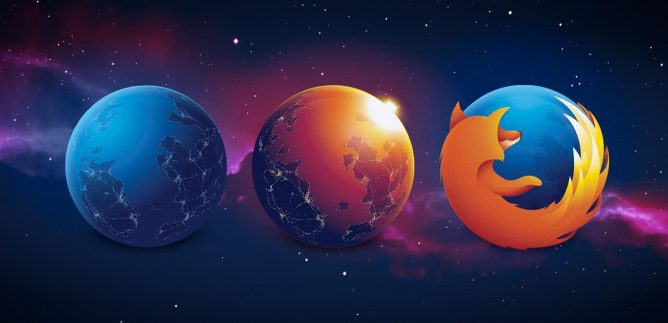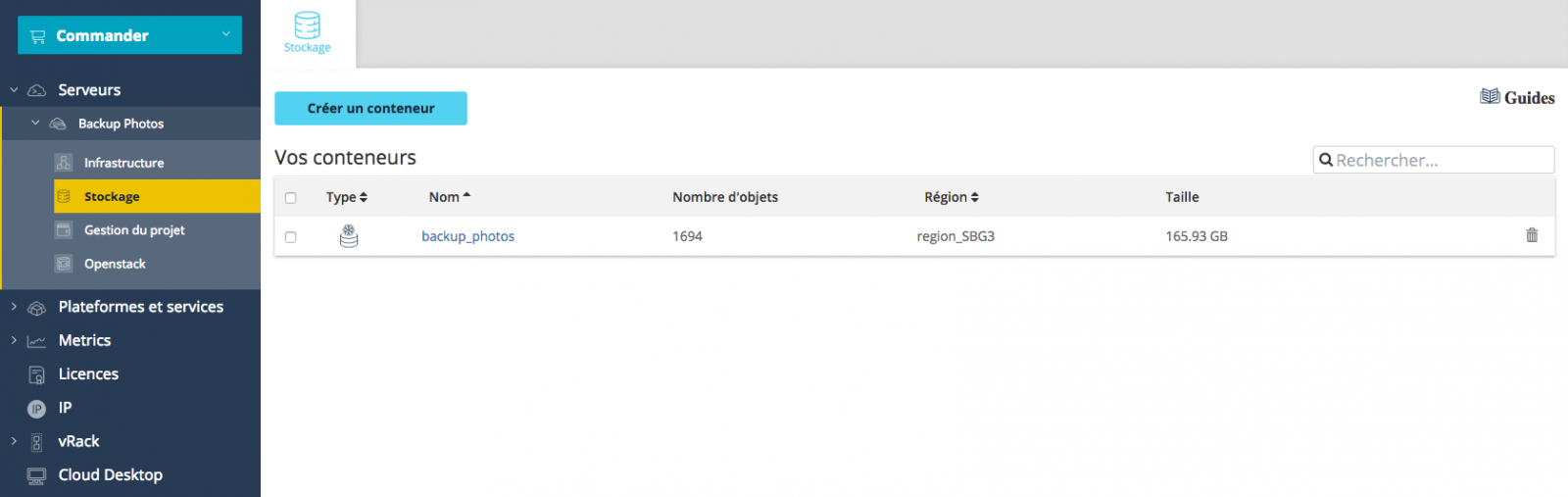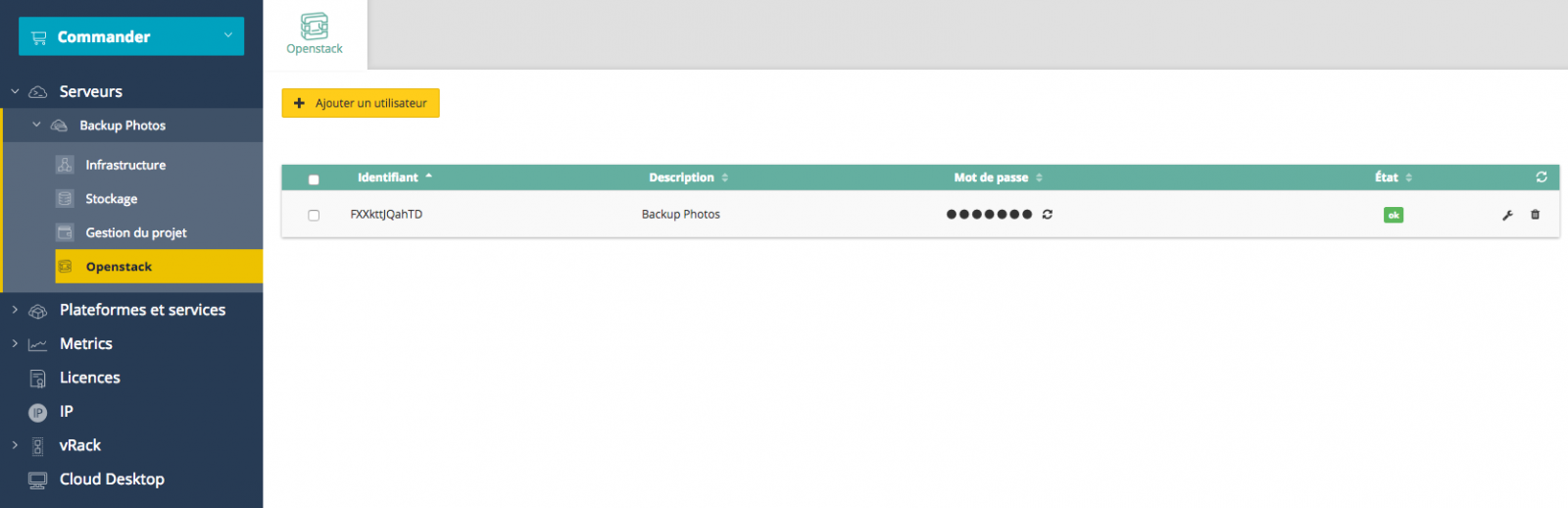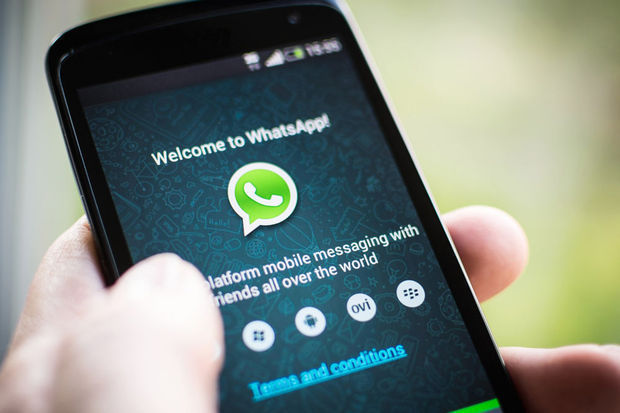« Only the paranoid survive. » — Andy Grove
Je traduit ici l’article « How to encrypt your entire life in less than an hour » de Quincy Larson. Ce n’est pas une traduction littérale complète, et j’ai ajouté mes remarques.
Andy Grove était un réfugié Hongrois qui a échappé au communisme, étudié l’ingénierie, et est devenu le CEO d’Intel. Il est mort cette année après un long combat contre la maladie de Parkinson.
Quand l’une des plus puissante personne du monde vous encourage à être parano, on devrait peut-être l’écouter.
Grove n’est pas le seul, même le directeur du FBI encourage tout le monde à couvrir sa webcam.
Vous respectez la loi, de quoi devriez-vous vous inquiéter ? Comme le rappel le programme de surveillance de la Grande Bretagne : « Si vous n’avez rien à cacher, vous n’avez rien à craindre. »
Bien, en fait, vous avez des raisons d’avoir peur. Les personnes respectueuses de la loi ont des raisons de sécuriser leur matériel, leur fichiers et leurs communications.
Avec deux lignes d’écriture d’un homme, on peut faire le procès du plus innocent. — Cardinal de Richelieu
Dans cet article, je vais vous montrer comment vous pouvez vous protéger en utilisant le chiffrement.
Du bon sens pour tout le monde
Pour être clair, tout ce que je recommande est 100% légal et 100% gratuit. Si fermer votre porte d’entrée la nuit est important pour vous, alors vous devriez chiffrer vos données.
Premièrement quelques définitions. Quand j’utilise le terme « attaquant », je parle de toute personne essayant d’accéder à vos données sans que vous ne lui ayez donner l’expresse permission. Que ce soit un pirate, une entreprise ou un gouvernement.
Quand j’utilise les mots « privé » et « sécurisé », je parle en terme raisonnable. La réalité est, que tant qu’il y aura des humains, aucun système ne sera sûr ou privé à 100%.
Conseil 1 : Utiliser l’authentification en 2 étapes
Votre boite email, c’est la moelle épinière de votre vie. Si celle-ci est compromise par un attaquant, il peut non seulement lire vos emails mais aussi l’utiliser pour réinitialiser vos mots de passes pour pratiquement tous vos comptes. Cela inclus vos comptes sur les réseaux sociaux, mais aussi vos comptes bancaires.
Une solution très simple est d’activer la validation en deux étapes sur votre boite email. Cela ajoute une seconde couche de sécurité lorsque vous vous identifiez. Généralement, vous recevez un code de 6 chiffres par SMS.
SI vous utilisez gmail, vous devriez activer la validation en deux étapes ici.
Maintenant.
Vraiment.
Je serai toujours là quand vous reviendrez.
Je rajouterais aussi que vous pouvez l’activer pour tous les services le proposant, comme Facebook, LinkedIn, etc… Vous pouvez retrouver une liste de tous les sites permettant la double validation.
Conseil 2 : Chiffrez votre disque dur
Windows et MacOS permettent de chiffrer vos disques dur. Il suffit de l’activer.
Et d’attendre (ça peut être long).
Par contre, si vous chiffrez votre disque dur, désactivez l’auto-login, sinon ça ne sert à rien. La personne n’aura aucune barrière pour accéder à vos données directement depuis votre ordinateur.
Conseil 3 : Activez la protection par mot de passe sur votre téléphone
L’authentification par empreinte digitale, c’est mieux que rien, mais ce n’est souvent pas suffisant.
(bon, là le gars parle du 5ème amendement. Je ne sais pas si on a une loi comme ça en France, je vous laisse chercher)
SI vous utilisez l’authentification par empreinte digitale pour des raisons de praticité (purée, ouais, je ne me vois pas taper ma passe phrase de 72 caractères à chaque fois que je veux déverrouiller mon téléphone…), si vous vous faites arrêter, éteignez votre téléphone. Les autorités ne pourront pas le redémarrer sans votre mot de passe.
Conseil 4 : Un mot de passe différent pour chaque service
Mark Zuckerberg utilisait le mot de passe « dadada » pour son compte linkedin. Plus tôt cette année, des pirates ont relâchés 117 million d’email et mots de passe, celui de Mark était dedans. Les pirates ont pu l’utiliser pour accéder à son compte twitter et pinterest.
N’utilisez pas le même mot de passe partout.
Vu que c’est bien chiant de se rappeler tous ses mots de passes, utilisez un gestionnaire de mot de passe.
(perso, j’ai choisi d’avoir une passe phrase pour mon gestionnaire de mot de passe, et ensuite, c’est le gestionnaire qui me génère mes mots de passe)
Conseil 5 : Utilisez Signal pour envoyer vos messages
Signal est une application populaire (hem) qui est recommandé par l’Electronic Frontier Foundation. Vous pouvez faire tout ce que vous faîtes habituellement avec les applications de messageries (Messenger, WhatsApp…), comme avoir des groupes de conversation, envoyer des images, des vidéos … Sauf que tout est chiffré.
Signal est gratuit et open source, c’est disponible sur iOS et Android.
Vous pouvez aussi passer des appels sécurisés via Signal.
Conseil 6 : La navigation privée ne l’est pas assez
Même si vous utilise le mode incognito de Chrome ou la navigation privée de Firefox, ces tiers peuvent toujours savoir ce que vous faites :
- Votre FAI
- L’administrateur système de votre réseau, à l’école, au travail, etc…
- Google
- Je rajouterai aussi Facebook
Internet Explorer, Safari, Opéra et d’autres navigateurs n’ont pas de mode privé.
Si vous voulez que votre navigation soit raisonnablement privée (aucune système ne peut être sûr à 100%), vous devriez utiliser Tor.
Conseil 7 : Naviguez avec Tor
Tor veut dire « The Onion Router », c’est une référence aux couches des oignons qui protègent votre activité sur le réseau. C’est gratuit, open source et assez simple d’utilisation.
Vous pouvez utiliser Orbot et Orfox sur Android. Sur iOS, Onion Browser. Et sur votre ordinateur, vous pouvez utiliser Tor Browser qui est basé sur Firefox.
Conseil 8 : Protégez vos recherches
Si Tor n’est pas assez simple pour vous, vous pouvez au moins utiliser un moteur de recherche qui respecte votre vie privée, comme DuckDuckGo ou Qwant.
Ah oui, et on dit chiffrer, pas crypter :)